Wix Groups: Een groep ontwerpen
20 min
In dit artikel
- De Groepspagina aanpassen
- De Groepen-pagina aanpassen
- De Groepskaarten-add-on toevoegen en aanpassen
- De Groepen-add-on toevoegen en aanpassen
- De Groepsfeed-add-on toevoegen en aanpassen
- De tabbladen van je groepspagina aanpassen
- Veelgestelde vragen
De Wix Groups-app voegt twee groepsgerelateerde pagina's toe aan je website. De Groepen-pagina toont al je groepen en posts samen. De Groepspagina is voor elke afzonderlijke groep.
Je kunt het uiterlijk van deze pagina's wijzigen door de indeling, tekst, afbeeldingen, tabbladnamen en meer te bewerken.
Je kunt ook add-ons zoals de groepskaart, de groepslijst en de groepsfeed ontwerpen en op een van de pagina's van je website plaatsen.
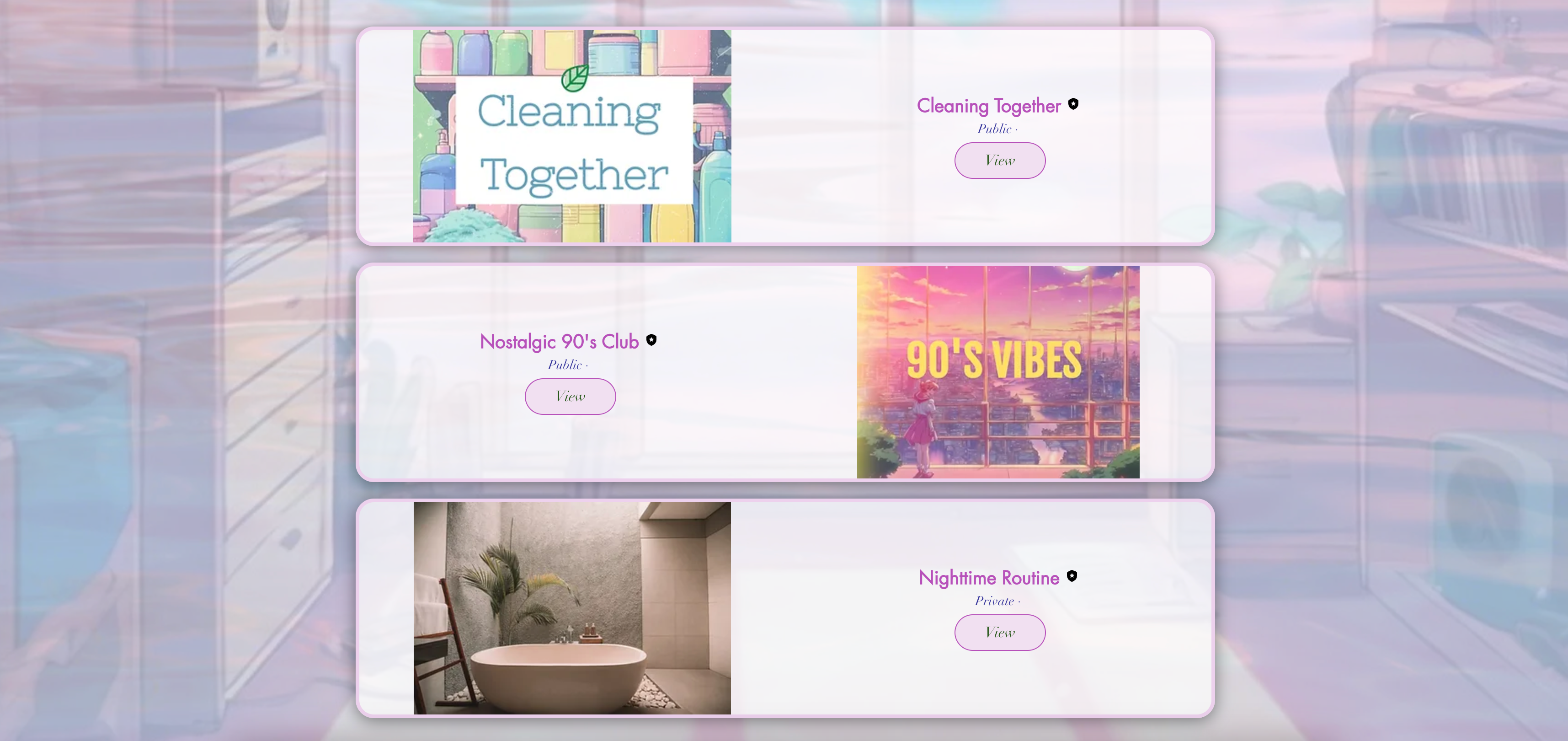
Let op:
- De groepspagina is een dynamisch element. Wijzigingen die je aanbrengt, zijn van toepassing op de groepspagina voor elke groep op je website. Dit geldt niet voor inhoudtabbladen, die uniek zijn voor elke groep.
- Zorg ervoor dat je Wix Groups toevoegt en instelt zodat je de stappen in dit artikel kunt volgen.
- Publiceer je website nadat je je groep hebt gemaakt, zodat de groepspagina in je Editor verschijnt.
De Groepspagina aanpassen
Je Groepspagina gebruikt dezelfde indeling en hetzelfde ontwerp voor elke individuele groep. Pas het ontwerp aan dat door elke groep op deze pagina wordt gebruikt. Je kunt de Groepspagina aanpassen vanuit je Editor, de Wix-app of terwijl je bent ingelogd als beheerder op de live website.
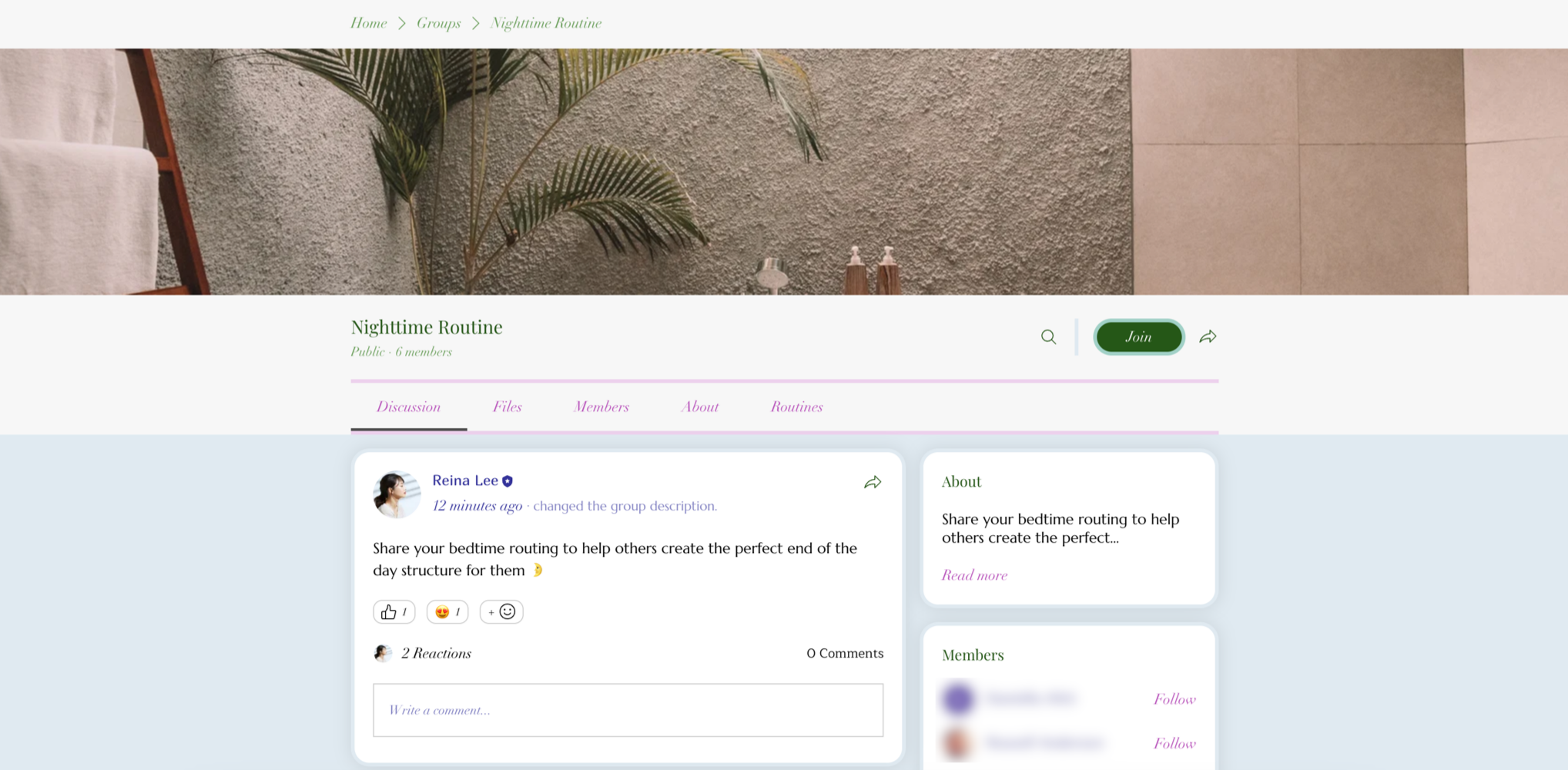
Wix Editor
Studio Editor
Live-website
Wix-app
- Ga naar je Editor.
- Ga naar je Groepspagina:
- Klik links in de Editor op Pagina's en menu
 .
. - Klik op Groepenpagina's.
- Klik op Groepspagina.
- Klik links in de Editor op Pagina's en menu
- Klik op de Groepen-element op je pagina.
- Klik op Instellingen.
- Klik op de relevante tabbladen om je pagina aan te passen:
- Indeling: Klik op Algemeen om de indeling, hoogte en afstand van de omslagafbeelding te kiezen. Klik op Media om de indeling van de afbeeldingengalerij en de afbeeldingen per rij te kiezen.
- Weergave: Kies het tabblad dat je wilt bewerken: Discussies, Media of Over. Schakel vervolgens het selectievakje in naast elk element dat je wilt weergeven.
- Tekst: Voer de tijdelijke aanduiding in die verschijnt in het veld waar leden een post kunnen schrijven.
- Ontwerp: Pas de kleuren en lettertypen aan die worden gebruikt in je koptekst, tekst, knoppen, links, achtergrond en randen. Klik onderaan op Naar origineel ontwerp terugzetten als je je wijzigingen wilt terugdraaien.
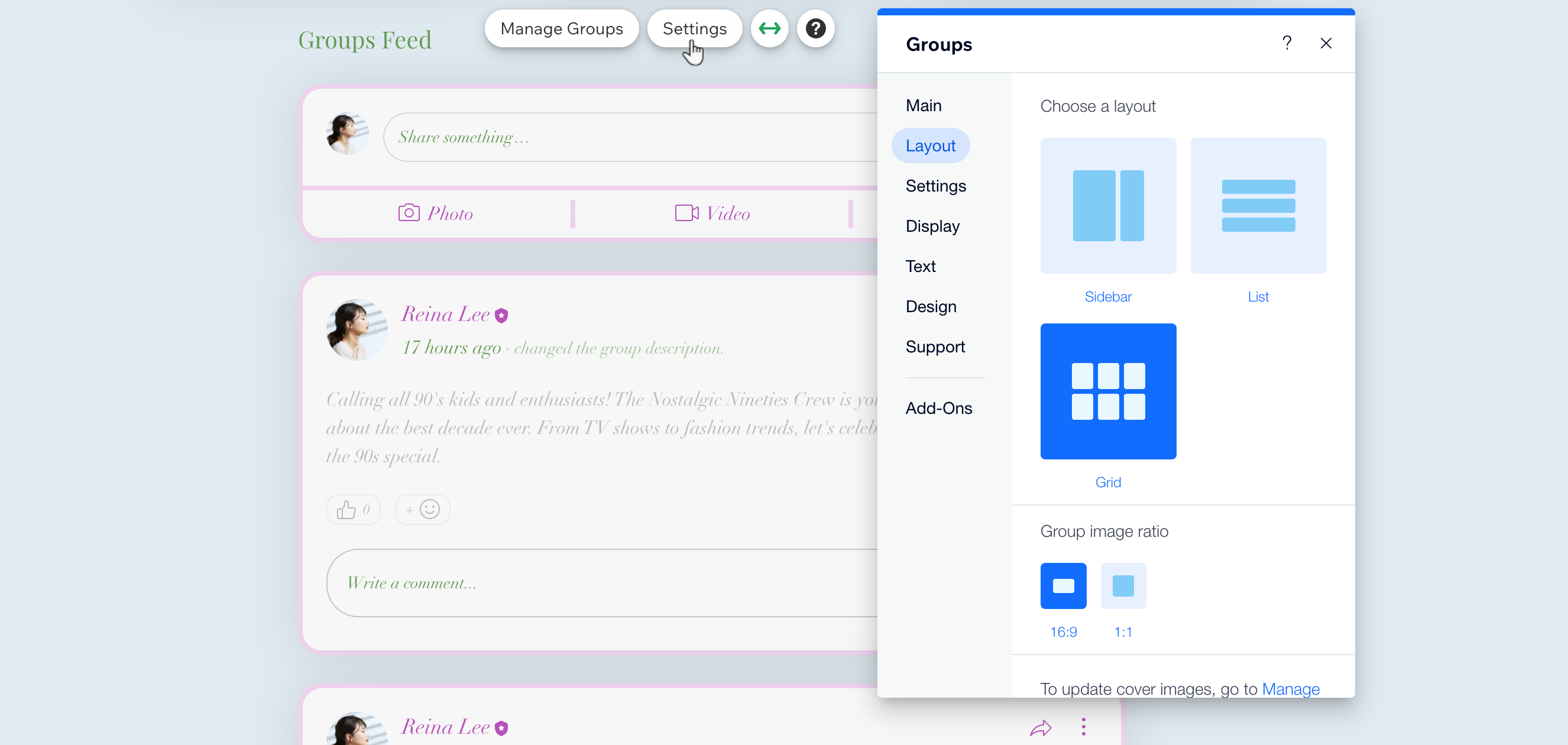
De Groepen-pagina aanpassen
Je Groepen-pagina toont al je zichtbare groepen op één pagina. Kies wat je wilt opnemen in de feed die posts van al je groepen toont. Je kunt de groepslijst verbergen die al je zichtbare groepen weergeeft of kiezen wat er in de lijst wordt weergegeven.
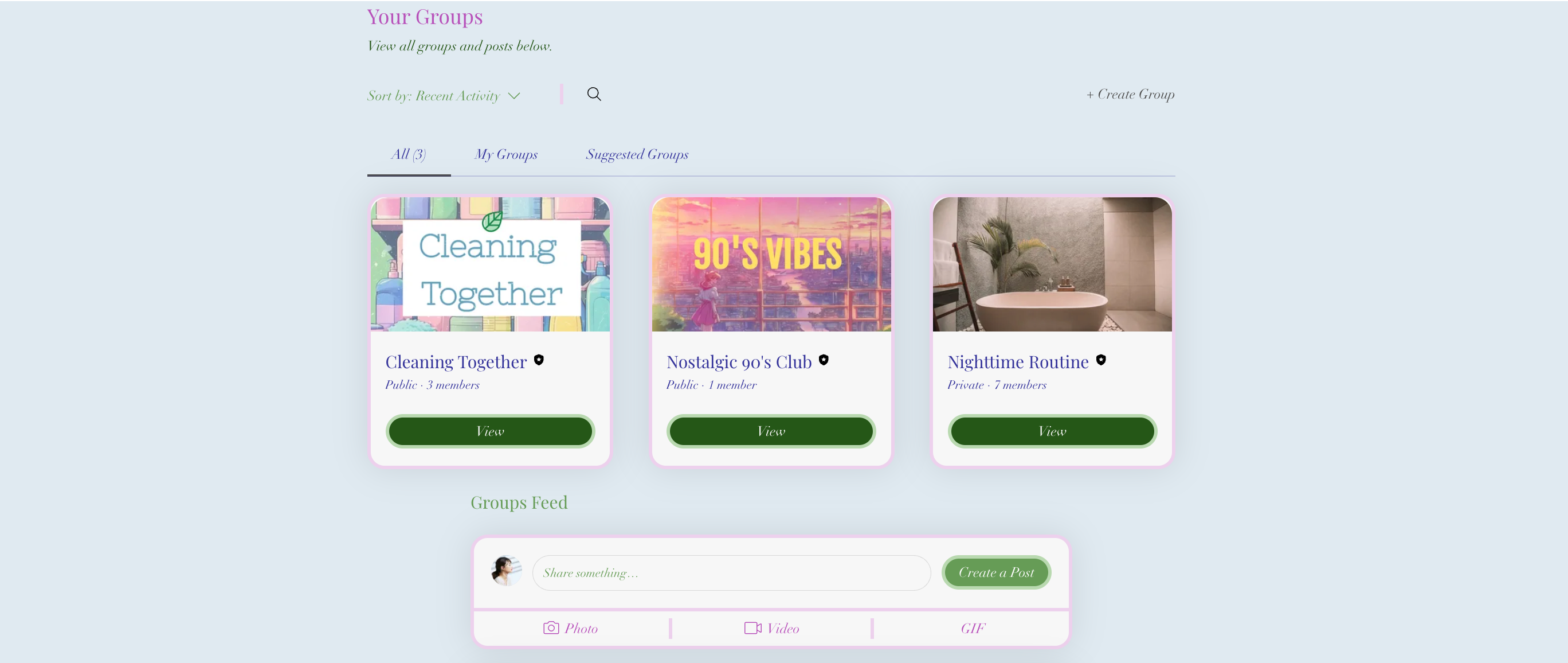
Wix Editor
Studio Editor
- Ga naar je Editor.
- Ga naar je Groepen-pagina:
- Klik links in de Editor op Pagina's en menu
 .
. - Klik op Groepenpagina's.
- Klik op Groepen.
- Klik links in de Editor op Pagina's en menu
- Klik op het Groepen-element op je pagina.
- Klik op Instellingen.
- Klik op de relevante tabbladen om je pagina aan te passen:
- Indeling: Stel een indeling in voor de groepsfeed. Zijbalk, lijst of raster. Selecteer de indeling van de groepskaarten en het aantal kaarten per rij.
- Instellingen: Bepaal hoe je je groepen wilt sorteren. Selecteer de relevante optie tussen: Recente activiteit, A-Z of Aantal leden.
- Weergave: Selecteer de elementen die je wilt weergeven in de groepslijst en de uitlijning van de feed.
- Tekst: Voer een aangepaste tekst in voor de titels van je groepsfeed en groepslijst.
- Ontwerp: Klik op Tekststijl om de kleuren en lettertypen voor elk element te wijzigen volgens het ontwerp van je website. Klik op Knoppen en pictogrammen om je knoppen en links te ontwerpen voor de standaard- en aanwijsstatussen. Klik op Achtergrond en randen om de achtergrond, kaarten en tekstvelden van de app aan te passen.
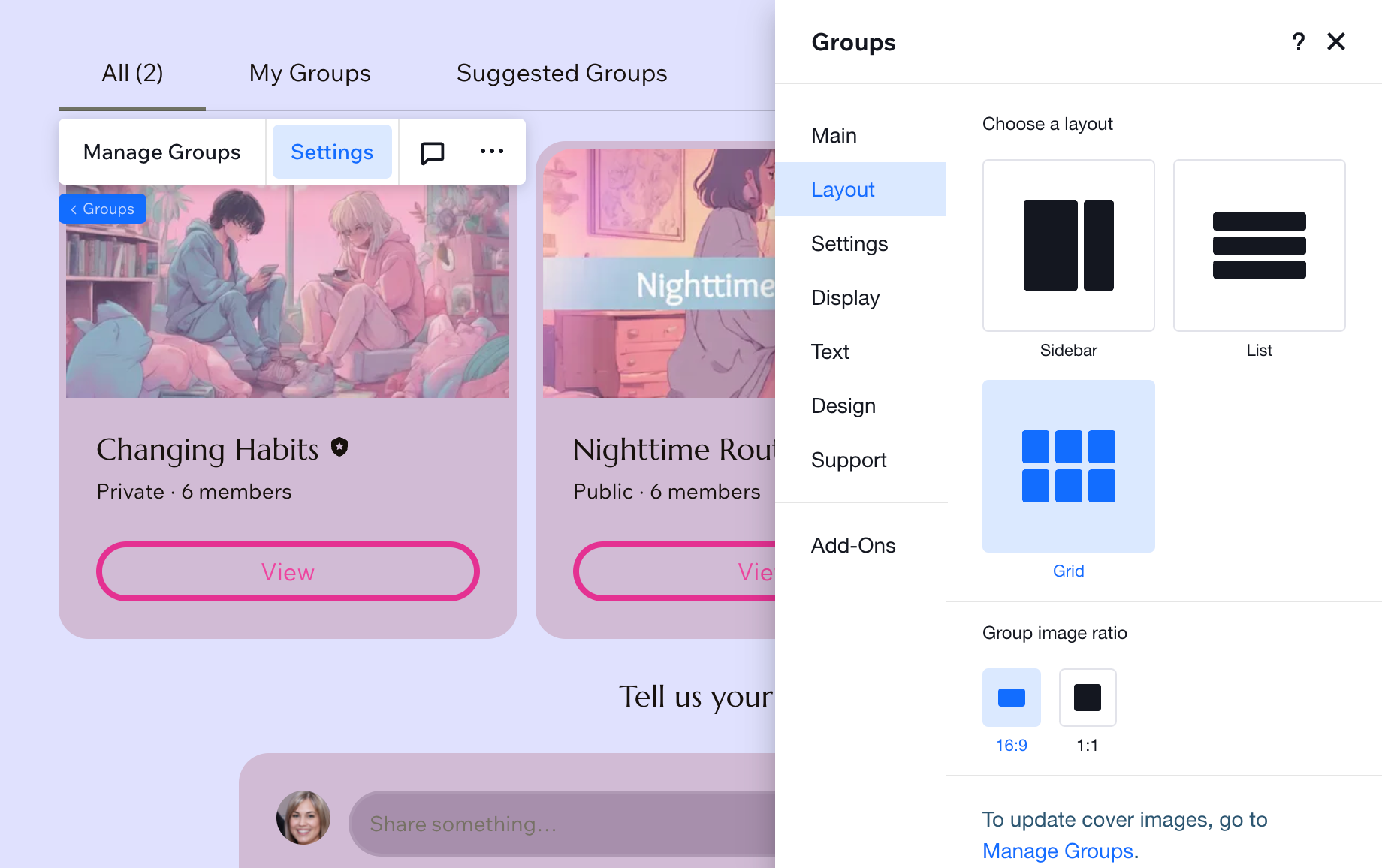
De Groepskaarten-add-on toevoegen en aanpassen
Je kunt je Kaarten-add-on aanpassen en op een unieke manier ontwerpen, in tegenstelling tot het ontwerp dat je voor je groep hebt gekozen. Op deze manier kun je het aanpassen aan het ontwerp van de pagina waaraan je het hebt toegevoegd. Alleen openbare groepen verschijnen in de add-on.
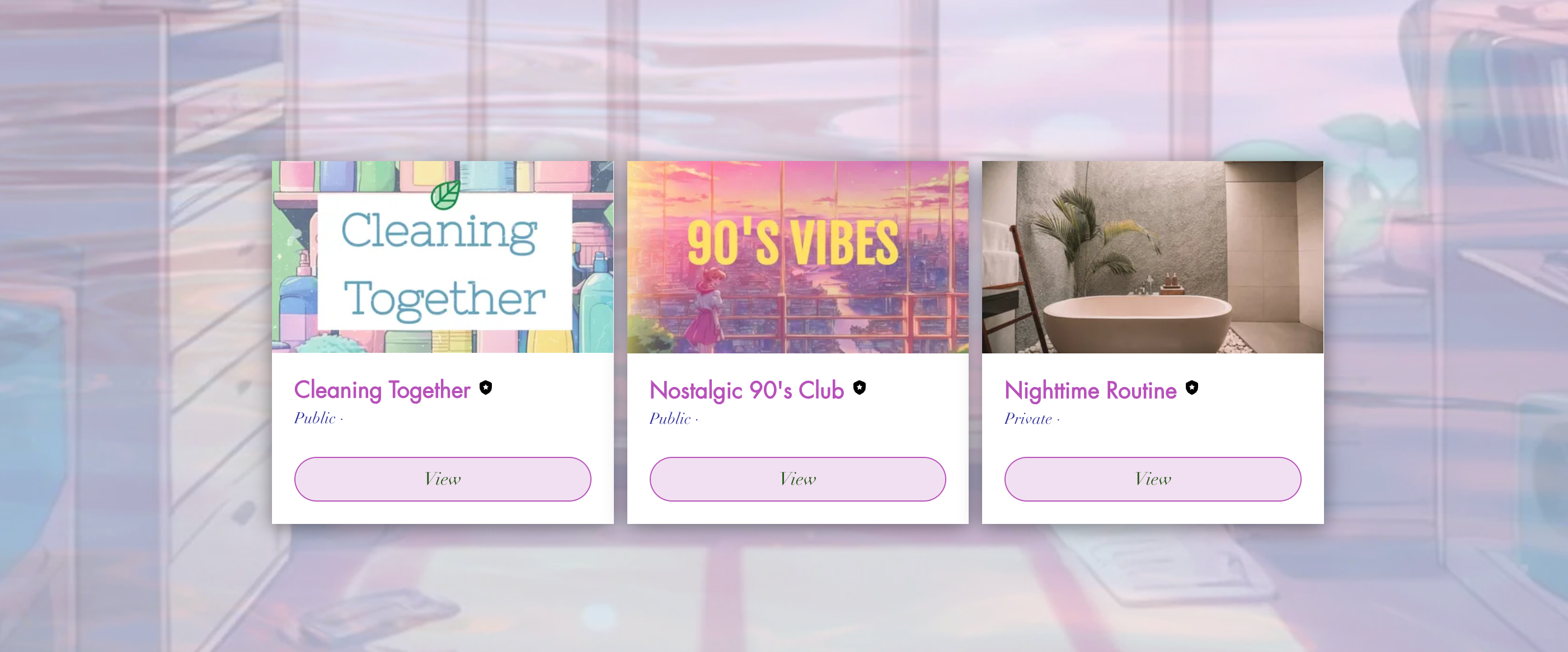
Wix Editor
Studio Editor
- Ga naar je Editor.
- Ga naar de Groepen-pagina op je website.
- Klik op de Groepen-element op je pagina.
- Klik op Instellingen.
- Klik op Add-ons.
- Selecteer de Kaarten-add-on.
- Selecteer de relevante pagina op je website.
- Klik op Toevoegen aan pagina.
- Klik op het Groepskaarten-element op je pagina.
- Klik op Instellingen.
- Klik op de relevante tabbladen om je add-on aan te passen:
- Groepen: Stel de groepen in die je wilt weergeven. Selecteer alle groepen of specifieke groepen.
- Weergave: Schakel de selectievakjes in naast de elementen die je in je groepslijst wilt weergeven.
- Indeling: Wijzig de indeling van de groep, afbeelding en tekst.
- Instellingen: Selecteer de relevante optie tussen: Recente activiteit, A-Z of Aantal leden.
- Ontwerp: Klik op Tekst om de kleuren en lettertypen voor elk element te wijzigen volgens het ontwerp van je website. Klik op Knoppen om je knoppen en links te ontwerpen voor de standaard- en aanwijsstatussen. en klik op Achtergrond om de achtergrond en kaarten van de app aan te passen.
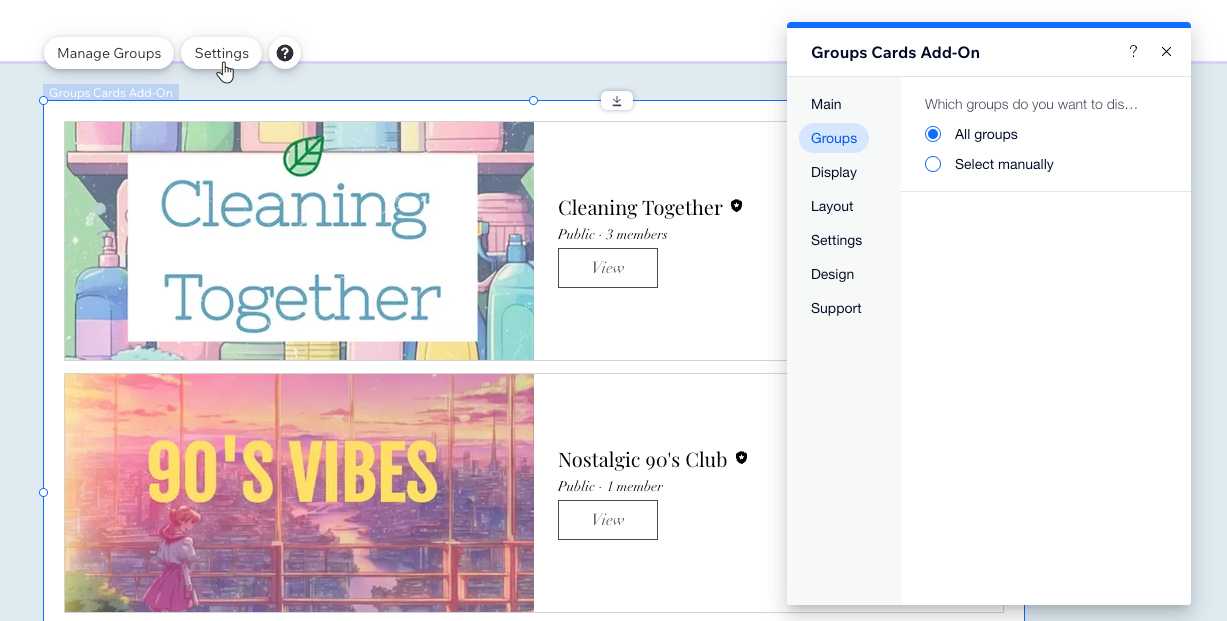
De Groepen-add-on toevoegen en aanpassen
Je kunt je Groepen-add-on aanpassen en op een unieke manier ontwerpen, in tegenstelling tot het ontwerp dat je voor je groep hebt gekozen. Op deze manier kun je het aanpassen aan het ontwerp van de pagina waaraan je het hebt toegevoegd. Alleen openbare groepen verschijnen in de add-on.
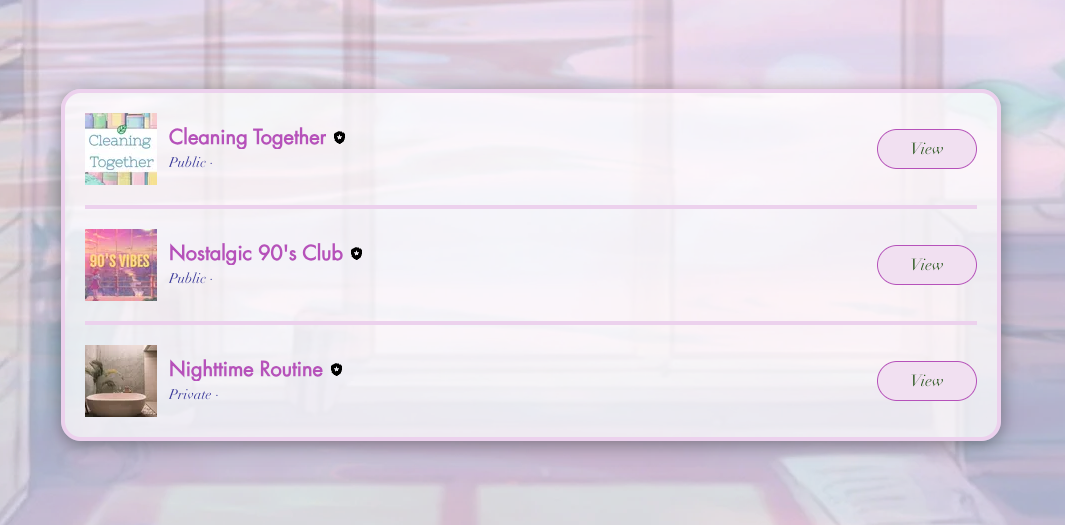
Wix Editor
Studio Editor
- Ga naar je Editor.
- Ga naar de Groepen-pagina op je website.
- Klik op de Groepen-element op je pagina.
- Klik op Instellingen.
- Klik op Add-ons.
- Selecteer de Lijst-add-on.
- Selecteer de relevante pagina op je website.
- Klik op Toevoegen aan pagina.
- Klik op het Groepslijst-add-on-element op je pagina.
- Klik op Instellingen.
- Klik op de relevante tabbladen om je add-on aan te passen:
- Groepen: Stel de groepen in die je wilt weergeven. Selecteer alle groepen of specifieke groepen.
- Weergave: Schakel de selectievakjes in naast de elementen die je wilt weergeven.
- Indeling: Wijzig de indeling van de groep, afbeelding en tekst.
- Instellingen: Selecteer de relevante optie tussen: Recente activiteit, A-Z of Aantal leden.
- Ontwerp: Klik op Tekst om de kleuren en lettertypen voor elk element te wijzigen volgens het ontwerp van je website. Klik op Knoppen om je knoppen en links te ontwerpen voor de standaard- en aanwijsstatussen. en klik op Achtergrond om de achtergrond en kaarten van de app aan te passen.
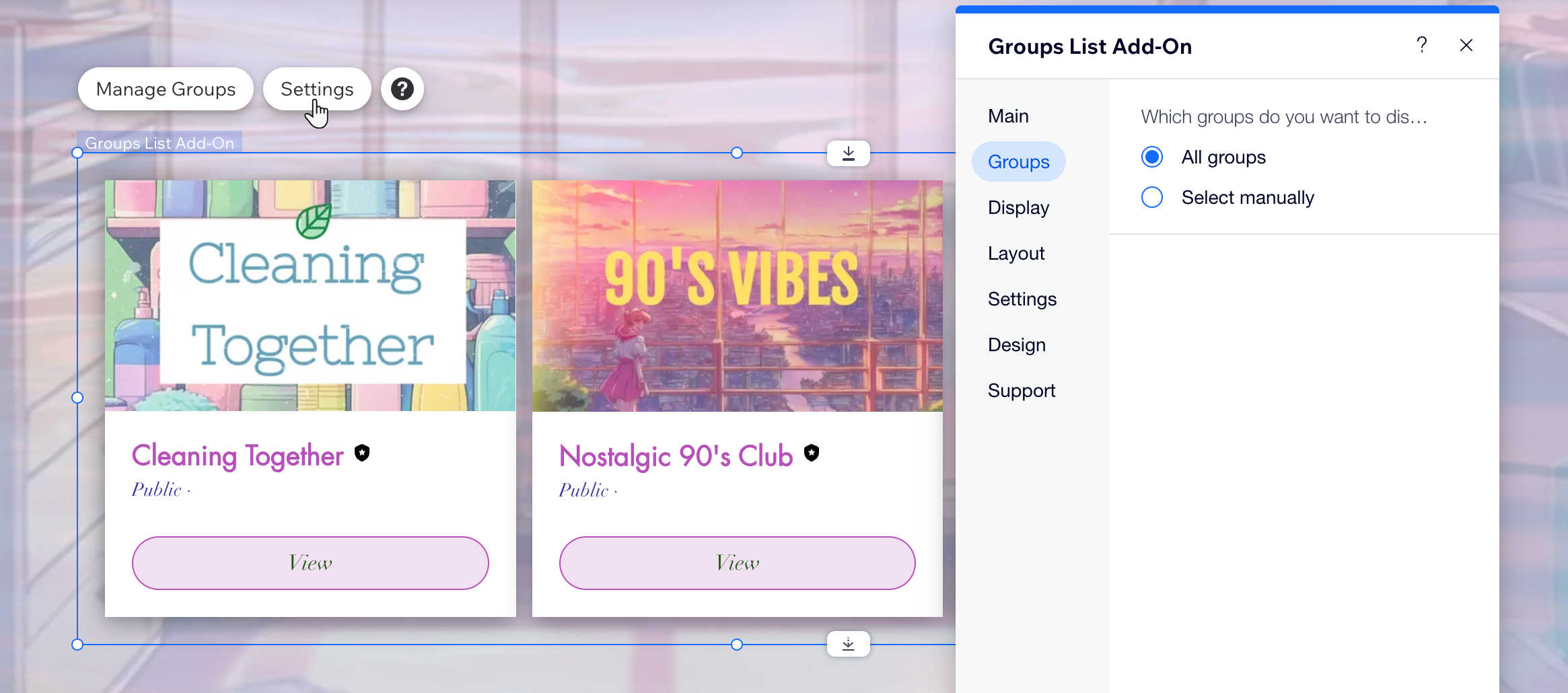
De Groepsfeed-add-on toevoegen en aanpassen
Je kunt je Groepsfeed-add-on aanpassen en op een unieke manier ontwerpen, in tegenstelling tot het ontwerp dat je voor je groep hebt gekozen. Op deze manier kun je het aanpassen aan het ontwerp van de pagina waaraan je het hebt toegevoegd. Alleen openbare groepen verschijnen in de add-on.
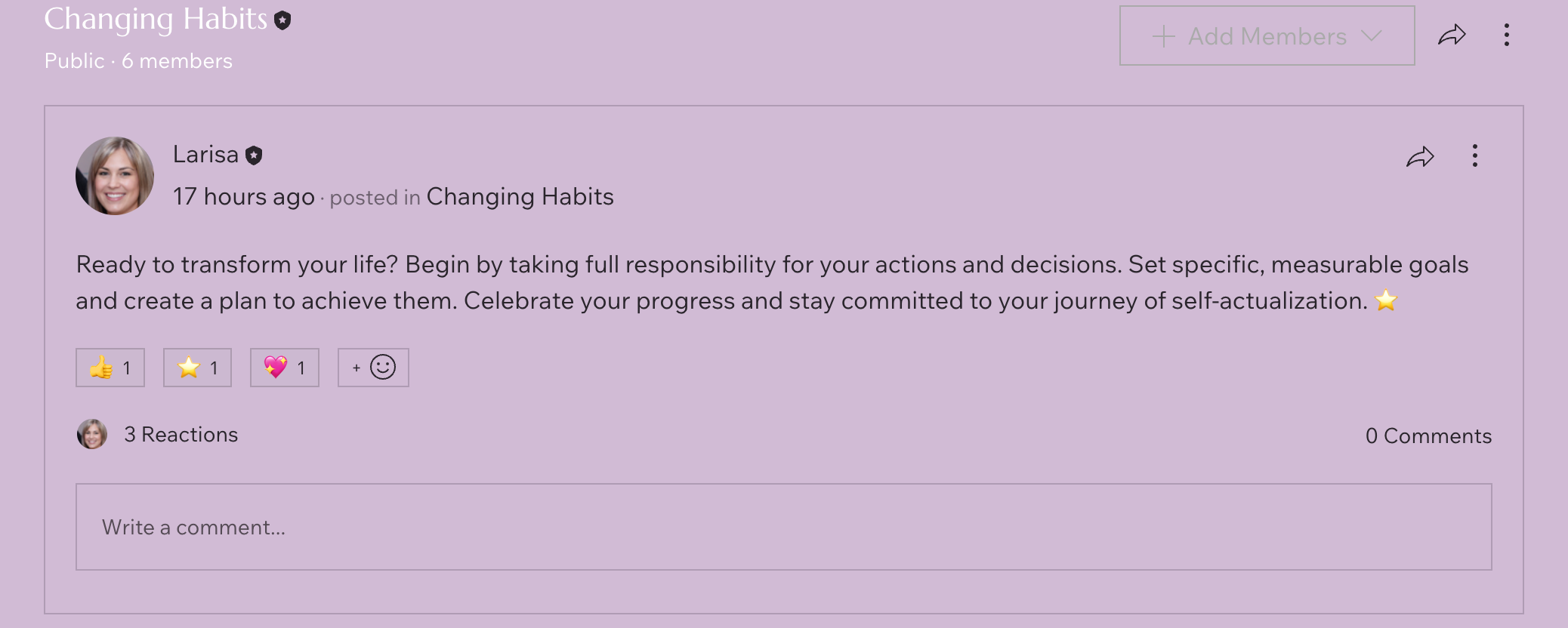
Wix Editor
Studio Editor
- Ga naar je Editor.
- Ga naar de Groepen-pagina op je website.
- Klik op de Groepen-element op je pagina.
- Klik op Instellingen.
- Klik op Add-ons.
- Selecteer de Feed-add-on.
- Selecteer de relevante pagina op je website.
- Klik op Toevoegen aan pagina.
- Klik op de Groepsfeed-add-on op je pagina.
- Klik op Instellingen.
- Klik op de relevante tabbladen om je add-on aan te passen:
- Instellingen: Stel de groepen in die je wilt weergeven. Selecteer alle groepen of specifieke groepen.
- Weergave: Schakel de selectievakjes in naast de elementen die je wilt weergeven.
- Ontwerp: Klik op Koptekst om de kleuren en lettertypen voor je titels aan te passen aan het ontwerp van je website. Klik op Posts om de achtergrond en het tekstontwerp van de app te wijzigen. Klik op Knoppen om je knoppen en links te ontwerpen voor de standaard- en aanwijsstatussen.
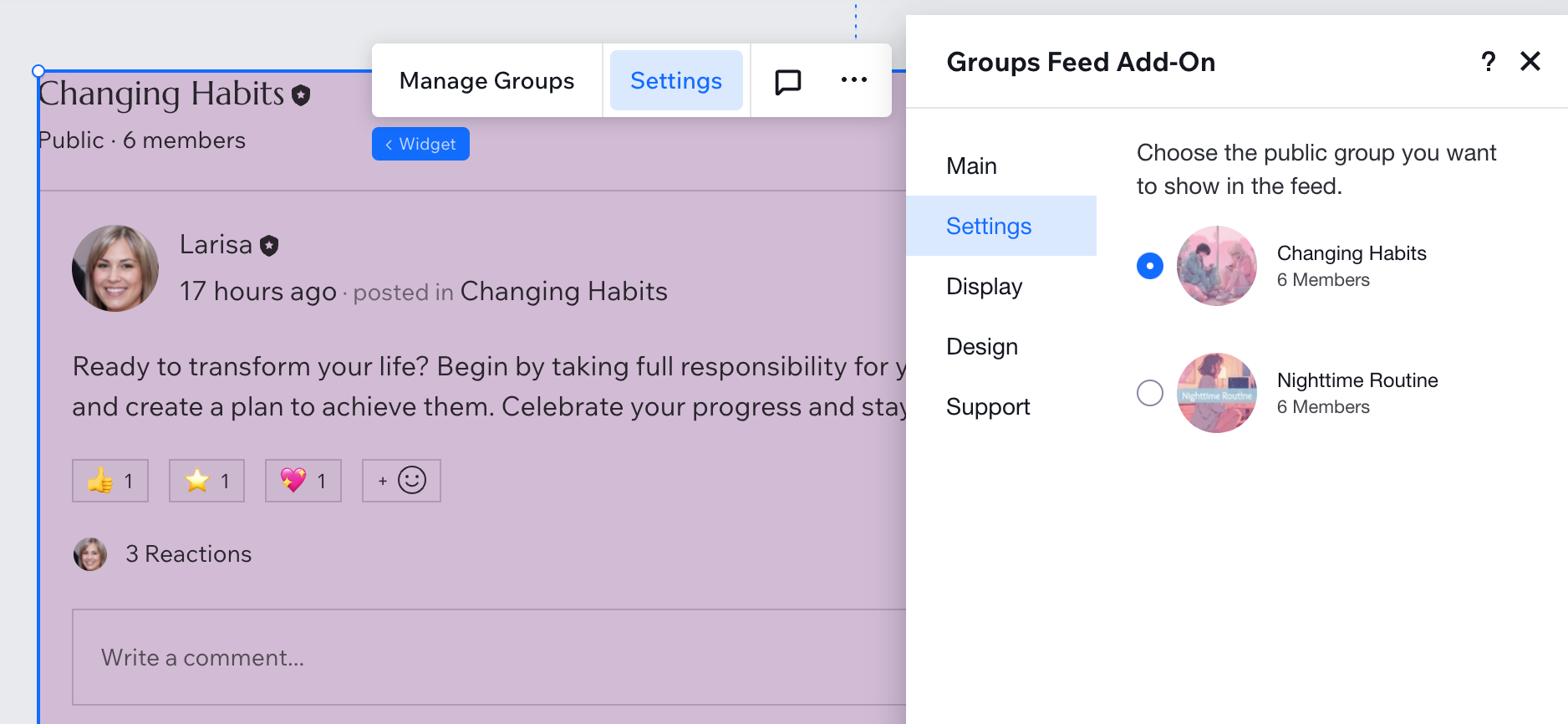
De tabbladen van je groepspagina aanpassen
Je groepspagina heeft bovenaan tabbladen die verschillende dingen over je groep laten zien. Je kunt de namen van deze tabbladen wijzigen, nieuwe toevoegen of tabbladen verbergen waarvan je niet wilt dat mensen ze zien. Als je een tabblad wijzigt, wordt alleen dat tabblad voor die groep gewijzigd.
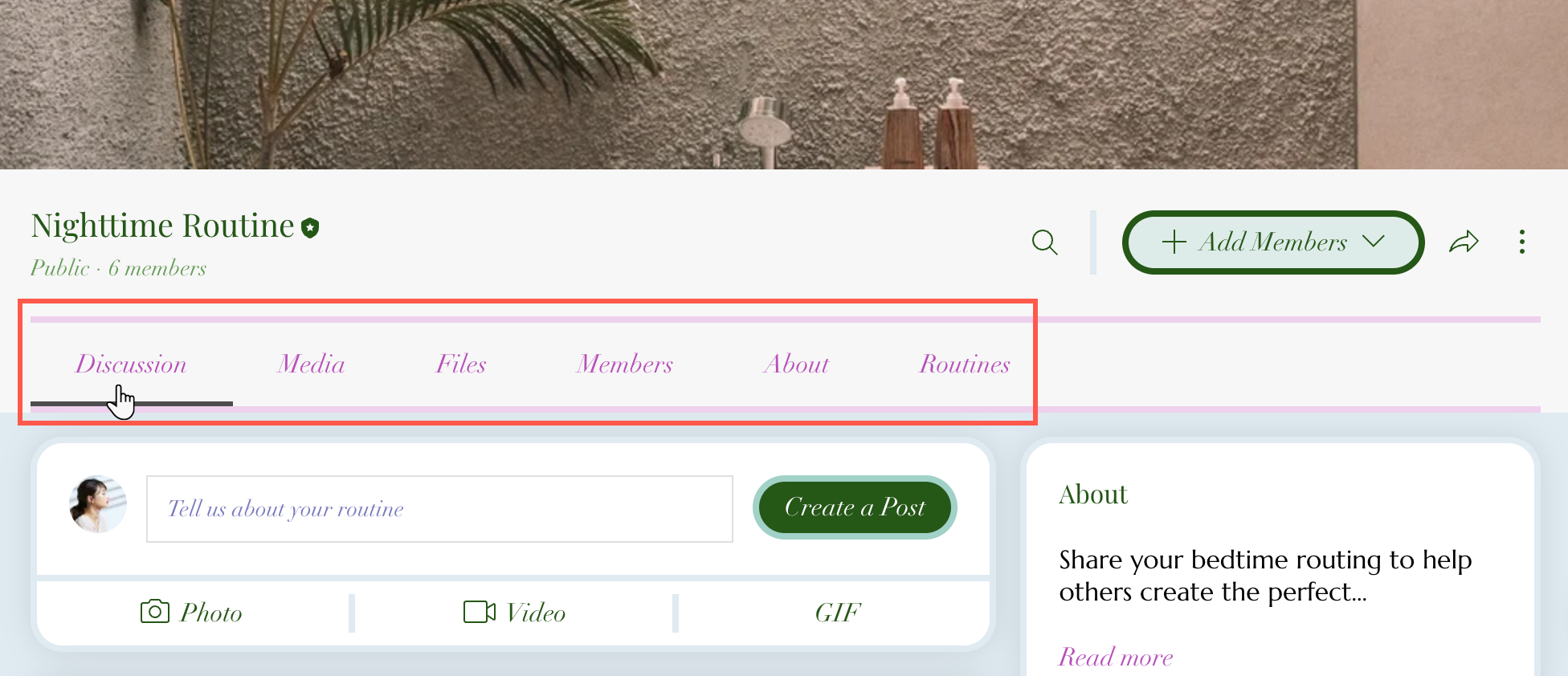
Dashboard
Wix-app
Live website
- Ga naar Groepen op het dashboard van je website.
- Klik op de betreffende groep.
- Klik op Tabbladen.
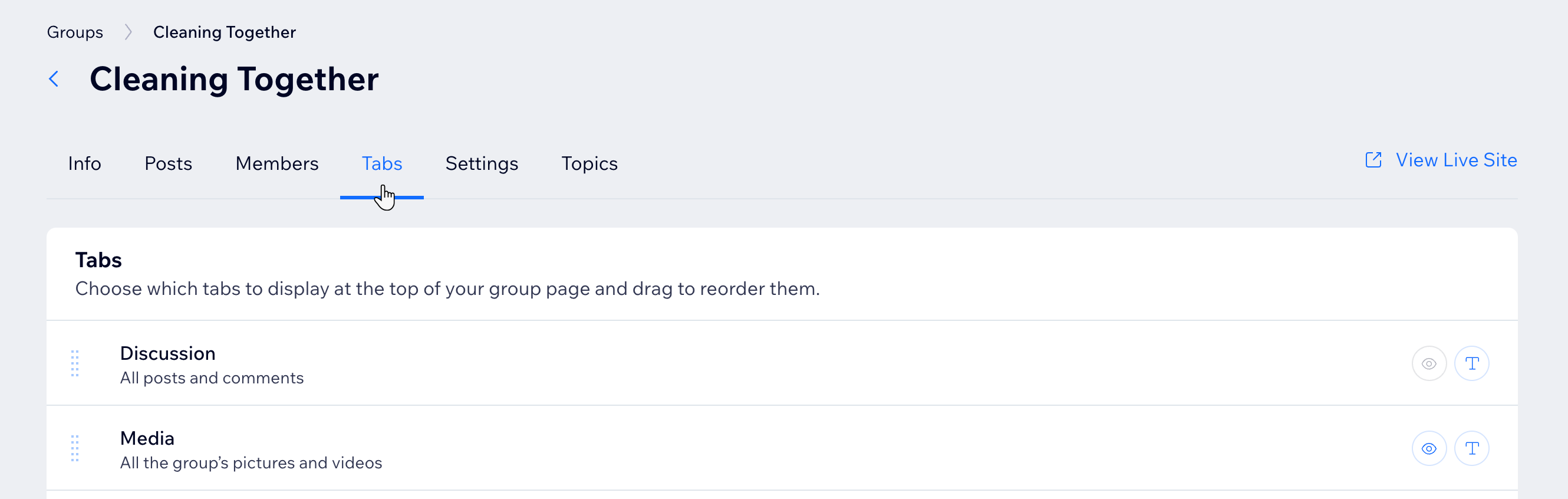
- Kies wat je vervolgens wilt doen:
De naam van een tabblad wijzigen
Een tabblad weergeven of verbergen
Een aangepast tabblad maken
Tabbladen herschikken
Veelgestelde vragen
Klik op een vraag hieronder voor meer informatie over het ontwerpen van je groep.
Kan ik een groeptabblad verwijderen?
Kunnen al mijn tabbladen aangepaste tabbladen zijn?
Kan ik een specifiek tabblad markeren?
Kan ik elk element in de post volledig aanpassen?
Kan ik de Over, Leden en Onderwerpen-gedeelten aan de rechterkant herschikken?
Kan ik de elementen op de pagina herschikken van rechts naar links?
Kan ik het tekstontwerp van het onderwerp wijzigen?
Wat verandert er aan de hoofdtekst en het ontwerp van de invoer?


 .
.
 om het op je groepspagina weer te geven of te verbergen.
om het op je groepspagina weer te geven of te verbergen. 






